Debian 10, cuyo nombre en código es Buster, se lanzó el 6 de julio de 2019. Este tutorial le mostrará cómo actualizar Debian 9 a Debian 10 desde la línea de comandos. Puede seguir este tutorial en un escritorio Debian 9 o en un servidor Debian 9. Al igual que con todas las versiones de Debian, Debian 10 tendrá soporte durante 5 años. El nombre en clave "Buster" lleva el nombre del perro de Andy en la película Toy Story.

Recomendación
Si instaló el controlador patentado de Nvidia en el escritorio de Debian 9, le recomiendo eliminarlo antes de la actualización porque el controlador de Nvidia provocó un conflicto de paquetes cuando intenté actualizar Debian stretch to buster.
sudo apt remove *nvidia*
Actualice Debian 9 Stretch a Debian 10 Buster mediante la línea de comandos
Puede usar la línea de comandos para actualizar el escritorio de Debian o un servidor sin cabeza. Si usa SSH para iniciar sesión en su servidor Debian, es una buena idea mantener activa su sesión de OpenSSH agregando la siguiente línea en /etc/ssh/sshd_config archivo en su servidor.
ClientAliveInterval 60
Guarde y cierre el archivo. Luego reinicie el demonio SSH.
sudo systemctl restart ssh
Para actualizar a Debian 10, cambie a usuario raíz con el siguiente comando. Deberá ingresar la contraseña del usuario root.
su -
Luego actualice el software existente usando los siguientes dos comandos.
apt update apt upgrade
Si se instala un nuevo kernel al ejecutar el comando anterior, debe reiniciar el sistema para continuar con el proceso de actualización. Para reiniciar Debian, ejecute el siguiente comando. (Recuerde volver a cambiar a usuario raíz después de reiniciar).
shutdown -r now
A continuación, debemos editar sources.list archivo con un editor de texto de línea de comando como Nano.
nano /etc/apt/sources.list
Cambiar todas las instancias de stretch a buster . Si no le gusta cambiarlo uno por uno, puede salir del editor de texto Nano (presione Ctrl+X ) y ejecute el siguiente comando para el reemplazo por lotes.
sed -i 's/stretch/buster/g' /etc/apt/sources.list
Luego, debemos deshabilitar los repositorios de terceros con el siguiente comando, que agregará un # carácter al comienzo de la línea para cada archivo .list en /etc/apt/sources.list.d/ directorio.
sed -i 's/^/#/' /etc/apt/sources.list.d/*.list
A continuación, actualice las fuentes de software y actualice el software a la última versión disponible en el repositorio de Buster. Este paso se denomina actualización mínima.
apt update apt upgrade
Si ve el siguiente error,
The following packages have unmet dependencies: inetutils-ping : Conflicts: ping
Luego puedes desinstalar inetutils-ping .
apt remove inetutils-ping
Y ejecuta apt upgrade comando de nuevo. Si aparece apt-listchanges durante la actualización, puede presionar Q tecla para volver a la pantalla principal.
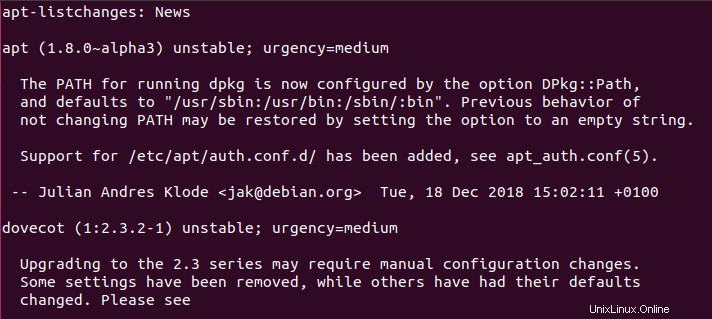
Al actualizar paquetes, se le preguntará si desea reiniciar los servicios sin preguntar. Si desea reiniciar manualmente los servicios, elija No . Este tutorial elige Sí , porque mi caja de Debian no tiene un servicio al que deba acceder el público.
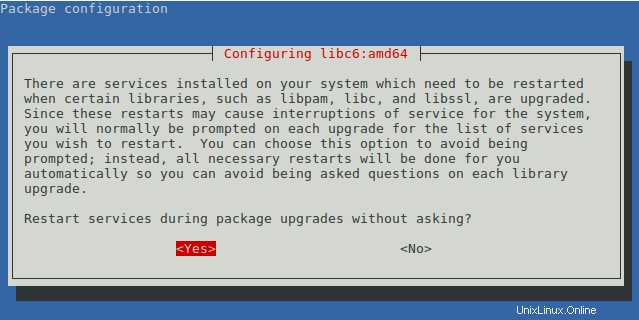
También es probable que se le pregunte si desea instalar una nueva versión de los archivos de configuración. Siempre elijo No (Simplemente presione Entrar) para estar seguro. (El nuevo archivo de configuración se guardará con el mismo nombre de archivo pero con el .ucf-dist o .dpkg-dist extensión, que puede examinar después de la actualización).
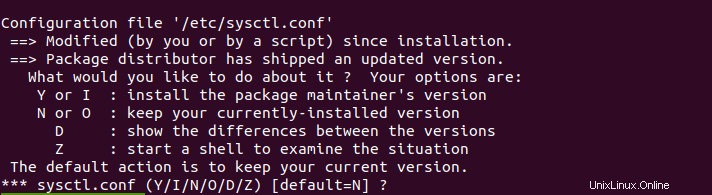
Una vez finalizada la actualización mínima, ejecute el siguiente comando para comenzar la actualización completa.
apt dist-upgrade
Ahora puede eliminar paquetes de software obsoletos/innecesarios de su sistema Debian.
apt autoremove apt clean
Finalmente, reinicie el sistema.
shutdown -r now
Compruebe su versión de Debian.
lsb_release -a
Debería ver el siguiente texto.
No LSB modules are available. Distributor ID: Debian Description: Debian GNU/Linux 10 (buster) Release: 10 Codename: buster
¡Felicidades! Ha actualizado con éxito a Debian 10 Buster.
Siguiente paso
Espero que este tutorial le haya ayudado a actualizar Debian 9 a Debian 10. ¡También puede asistir a una fiesta de lanzamiento de Debian para celebrarlo! Como siempre, si encuentra útil esta publicación, suscríbase a nuestro boletín gratuito para obtener más consejos y trucos. Cuídate 🙂